Möchten Sie ein Popup-Fenster für die Zustimmung zu Cookies in WordPress hinzufügen?
Ihre WordPress-Website setzt möglicherweise Cookies in den Browsern Ihrer Besucher. Das Gesetz der Europäischen Union schreibt jedoch vor, dass Websites die Zustimmung der Nutzer einholen müssen, bevor sie Cookies auf ihren Computern setzen.
In diesem Artikel zeigen wir Ihnen, wie Sie ein Cookies-Popup in WordPress hinzufügen können.
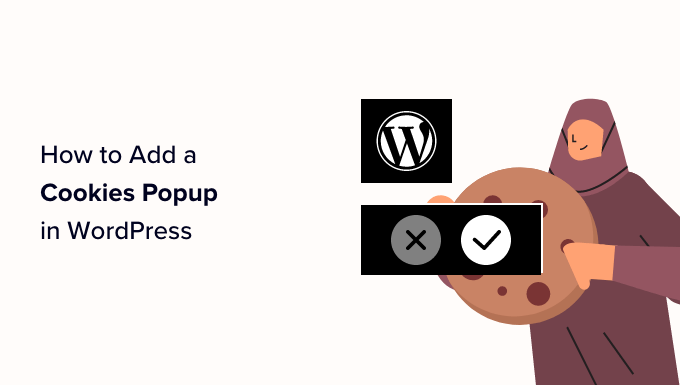
Warum sind Cookie-Popups notwendig?
Browser-Cookies sind kleine Dateien mit Daten, die von einer Website gesendet und im Browser des Benutzers gespeichert werden. Die meisten WordPress-Websites setzen Cookies für verschiedene Zwecke.
So verwendet WordPress beispielsweise standardmäßig Cookies für die Authentifizierung, um Sitzungsinformationen für angemeldete Benutzer zu speichern. Es setzt auch ein Cookie, wenn jemand einen Kommentar auf Ihrer Website hinterlässt.
Abgesehen davon können WordPress-Plugins auch ihre eigenen Cookies setzen, um verschiedene Informationen zu speichern oder wiederkehrende Besucher zu erkennen.
Sie können herausfinden, wie Ihre Website Cookies verwendet, indem Sie in unserem Leitfaden nachlesen, wie Sie feststellen können, ob Ihre WordPress-Website Cookies verwendet.
Cookies sind zwar äußerst nützlich, können aber auch dazu verwendet werden, Informationen über einen Nutzer zu sammeln und sie an Werbeplattformen Dritter weiterzugeben.
In Europa und einigen anderen Ländern sind die Betreiber von Websites daher verpflichtet, die Nutzer über die Verwendung von Cookies zu informieren. Wenn sich Ihre Website an Zielgruppen in diesen Regionen richtet, müssen Sie einen Haftungsausschluss für Cookies anzeigen.
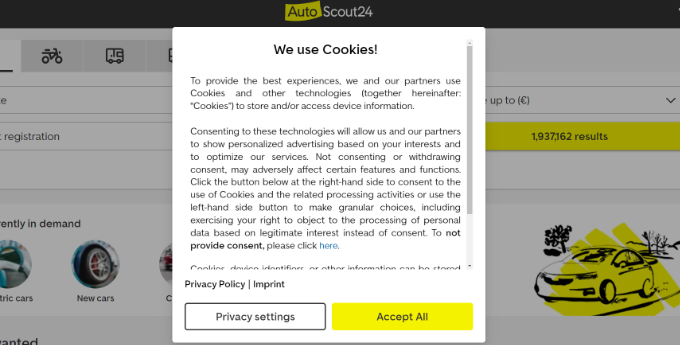
Am einfachsten geht das mit einem WordPress GDPR-Plugin. Cookie Notice und Cookiebot sind zwei der beliebtesten Plugins für Cookie-Benachrichtigungen und sind mit vielen anderen beliebten WordPress-Plugins kompatibel.
Schauen wir uns also an, wie man in WordPress ganz einfach ein Popup-Fenster für die Cookie-Einwilligung anzeigen kann.
Methode 1: Hinzufügen eines Cookie-Popups mit Cookie-Hinweis (am einfachsten)
Zunächst müssen Sie das Cookie Notice & Compliance for GDPR / CCPA-Plugin installieren und aktivieren. Weitere Einzelheiten finden Sie in unserer Schritt-für-Schritt-Anleitung für die Installation eines WordPress-Plugins.
Nach der Aktivierung zeigt das Plugin Ihren Besuchern sofort ein einfaches Cookie-Popup an, ohne dass eine zusätzliche Konfiguration erforderlich ist. Die Standardmeldung ist für die meisten Websites geeignet.

Wenn Sie die Benachrichtigung anpassen möchten, müssen Sie den Menüpunkt Cookies in Ihrem WordPress-Dashboard aufrufen.
Blättern Sie von hier aus einfach nach unten zum Abschnitt Benachrichtigungseinstellungen.
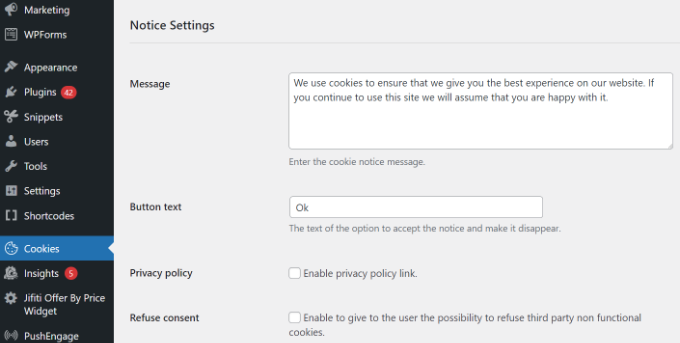
Auf dieser Seite können Sie die Popup-Meldung und den Text der Schaltfläche anpassen.
Sie können auch einen Link zu Ihrer Seite mit den Datenschutzrichtlinien hinzufügen. Wenn Sie noch keine erstellt haben, können Sie unserer Anleitung zum Erstellen einer Seite mit Datenschutzrichtlinien in WordPress folgen.
Danach können Sie diese Seite aus dem Dropdown-Menü Datenschutzrichtlinie auswählen.
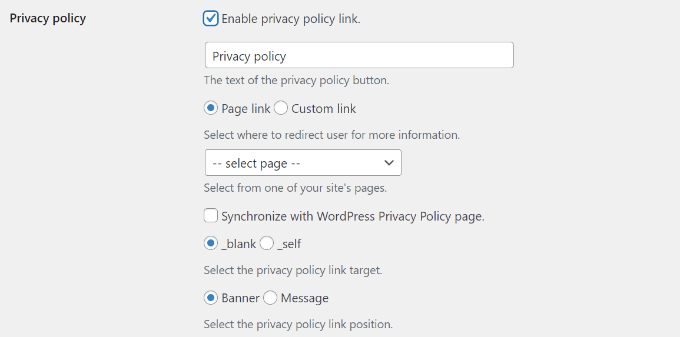
Das WordPress-Cookie-Plugin gibt Ihren Besuchern auch die Möglichkeit, die Zustimmung zu verweigern und zu widerrufen.
Klicken Sie dazu einfach auf die Kontrollkästchen „Zustimmung verweigern“ und „Zustimmung widerrufen“. Die Standardeinstellungen sind für die meisten Websites geeignet.
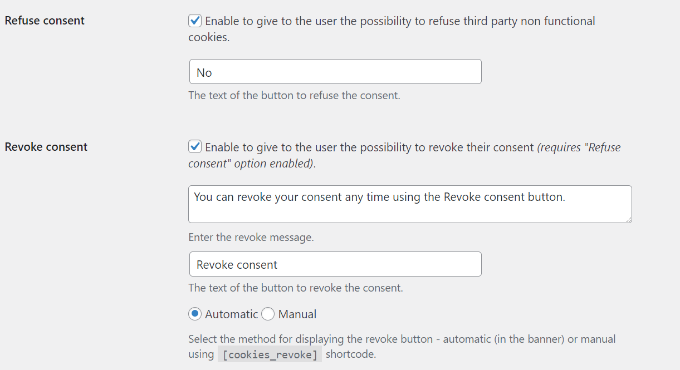
Wenn Sie nach unten zum Abschnitt Hinweisdesign scrollen, können Sie die Position, die Animation, den Schaltflächenstil und die Farben Ihres Popups zur Cookie-Einwilligung auswählen.
Sie können auch eine Schaltflächenklasse festlegen, um benutzerdefiniertes CSS für Ihr Popup hinzuzufügen.
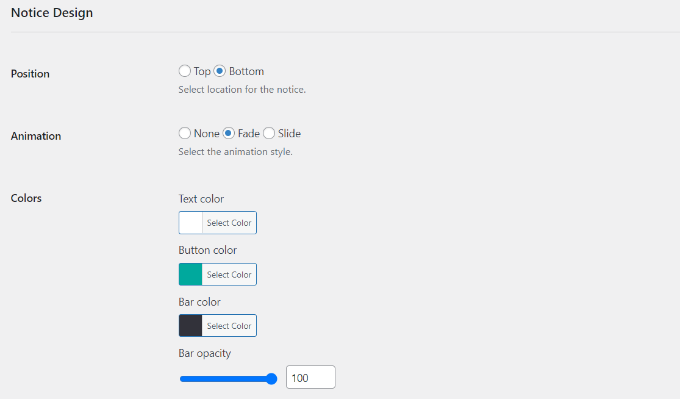
Wenn Sie fertig sind, klicken Sie am Ende auf die Schaltfläche „Änderungen speichern“, um Ihre Einstellungen zu speichern.
Sie können nun Ihre Website besuchen, um das Popup-Fenster mit der Cookie-Zustimmung in Aktion zu sehen.

Methode 2: Hinzufügen eines Cookie-Popups mit Cookiebot (Feature-Rich)
Eine andere Methode zur Einrichtung von Cookie-Popups ist die Verwendung des Cookie-Banner-Plugins für WordPress oder des Cookiebot-Plugins.
Es ist zwar nicht so einfach einzurichten wie Cookie Notice und funktioniert nur, wenn Sie sich für ein kostenloses Cookiebot-Konto anmelden, aber es bietet einige zusätzliche Anpassungsmöglichkeiten.
Zunächst können Sie das Cookie-Banner-Plugin für WordPress-Plugin installieren und aktivieren. Weitere Einzelheiten finden Sie in unserer Schritt-für-Schritt-Anleitung für die Installation eines WordPress-Plugins.
Nach der Aktivierung wird Ihrem WordPress-Dashboard ein neuer Cookiebot-Bereich hinzugefügt. Sie müssen in Ihrem WordPress-Dashboard zu Cookiebot “ Einstellungen navigieren, um das Plugin zu konfigurieren.
Wenn Sie noch keine Cookiebot-ID haben, müssen Sie sich für eine anmelden, indem Sie auf die Schaltfläche „Neues Konto erstellen“ klicken.
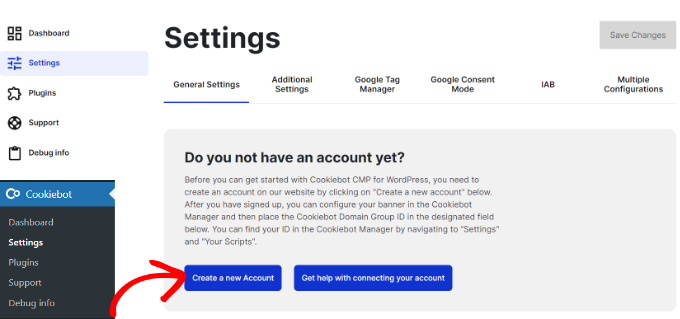
Anschließend öffnet sich die Cookiebot-Website in einem neuen Tab in Ihrem Browser.
Geben Sie nun Ihre E-Mail-Adresse und Ihr Passwort ein. Sie müssen auch die Nutzungsbedingungen, die Datenschutzrichtlinie und das DPA-Kontrollkästchen anklicken.
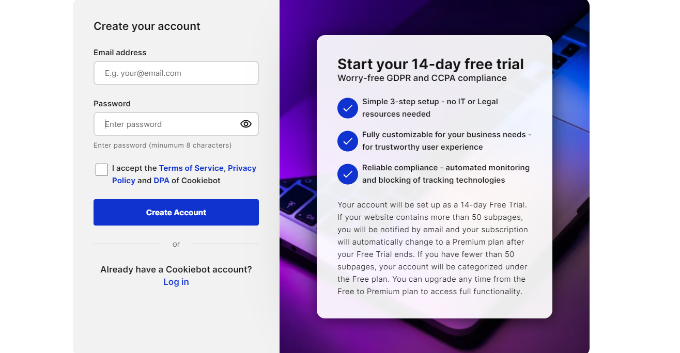
Sobald dies geschehen ist, können Sie auf die Schaltfläche „Konto erstellen“ klicken.
Als nächstes sehen Sie die Cookitbot-Einstellungen. Fügen Sie Ihre Website-URL unter dem Feld Domainname hinzu. In der kostenlosen Version können Sie nur einen Domainnamen hinzufügen.
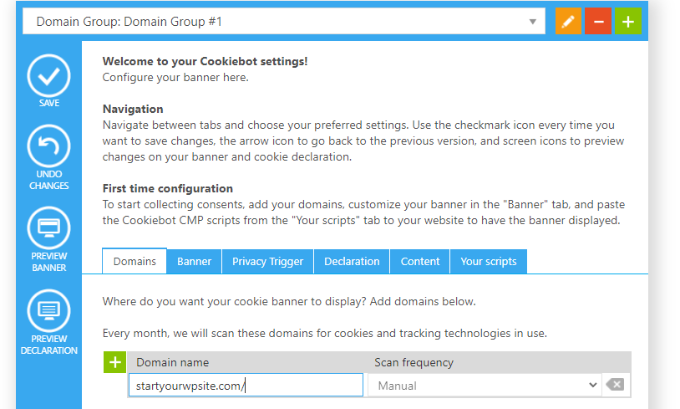
Danach müssen Sie auf die Registerkarte „Ihre Skripte“ wechseln.
Kopieren Sie von hier aus einfach die „Domain Group ID“.
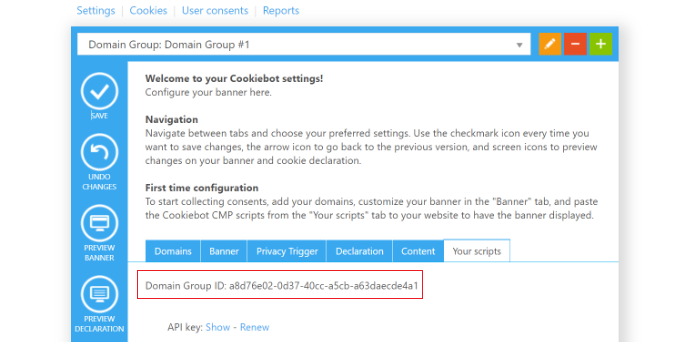
Danach können Sie zu den Cookiebot-Einstellungen in Ihrem WordPress-Dashboard zurückkehren.
Scrollen Sie auf der Registerkarte Allgemeine Einstellungen zum Abschnitt Verbinden Sie Ihre Domänengruppe und geben Sie die ID in das Feld „ID Ihrer Domänengruppe hinzufügen“ ein.
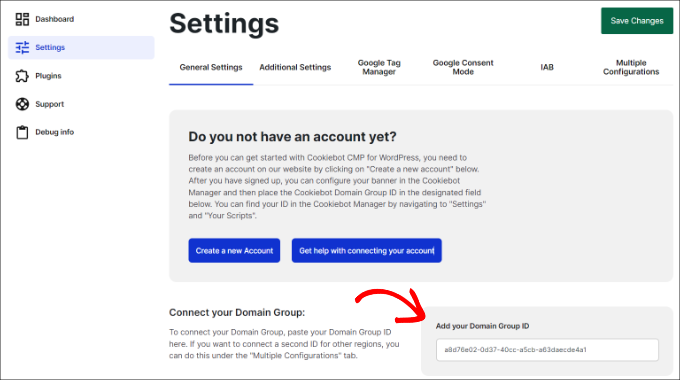
Vergessen Sie danach nicht, oben auf die Schaltfläche „Änderungen speichern“ zu klicken.
Wenn Sie nach unten scrollen, sehen Sie weitere Einstellungen. Mit dem Plugin können Sie zum Beispiel eine Sprache auswählen. Standardmäßig ist sie auf „Autodetect“ eingestellt, aber Sie können auf das Dropdown-Menü klicken, um sie zu ändern.
Sie können auch den Cookie-Blockierungsmodus auswählen. Wir empfehlen die Verwendung des „Automatischen Cookie-Blockierungsmodus“, da das Plugin alle Cookies blockiert, außer denen, die unbedingt notwendig sind, bis der Nutzer seine Zustimmung gegeben hat.
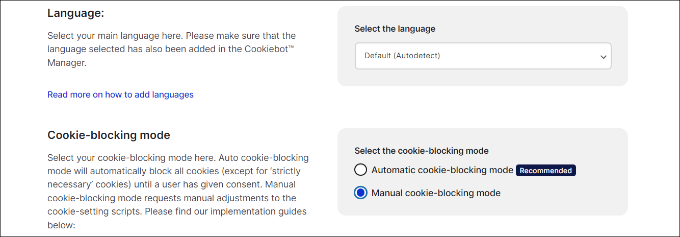
Sie können die Option „Cookiebot automatisch aktualisieren“ auf der Registerkarte „Erweiterte Einstellungen“ aktivieren.
Auf diese Weise bleibt das Plugin mit allen Änderungen der GDPR-Gesetzgebung auf dem neuesten Stand.
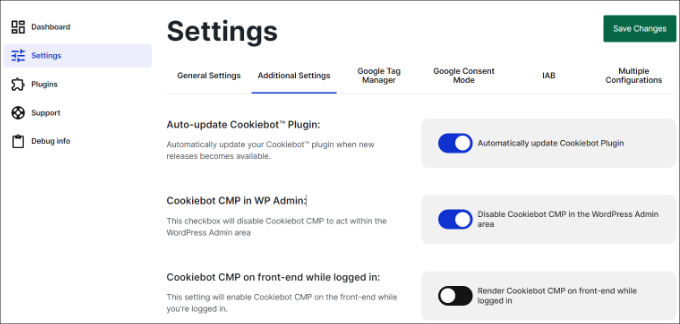
Zu Testzwecken sollten Sie auch die Option ‚Cookiebot CMP auf dem Frontend rendern, während Sie eingeloggt sind‘ aktivieren.
Wenn Sie die Option deaktivieren, wird das Popup-Fenster nicht angezeigt, wenn Sie bei Ihrer WordPress-Website angemeldet sind.
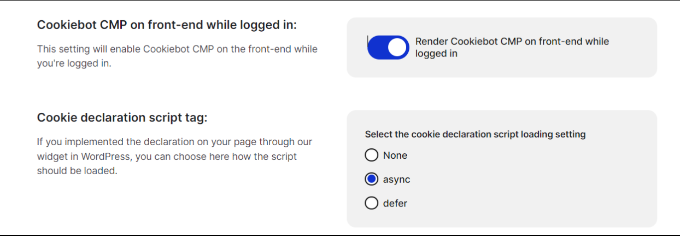
Wenn Sie mit den Einstellungen fertig sind, vergessen Sie nicht, auf die Schaltfläche „Änderungen speichern“ am unteren Rand zu klicken.
Anpassen Ihres Cookie-Popup-Hinweises
Wir sind noch nicht fertig, aber wir kommen der Sache näher. Um die Konfiguration von Cookiebot abzuschließen, müssen Sie nun zur Cookiebot-Website zurückkehren.
Als nächstes müssen Sie auf der Cookiebot-Website zur Registerkarte Banner navigieren.
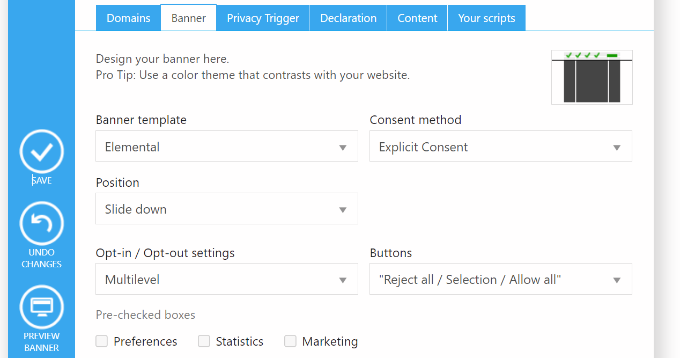
Hier können Sie eine Vorlage auswählen, die Position und das Aussehen des Popups bearbeiten.
Sie können die Änderungen sehen, indem Sie auf die Schaltfläche Vorschau klicken oder zu Ihrer Website zurückkehren.
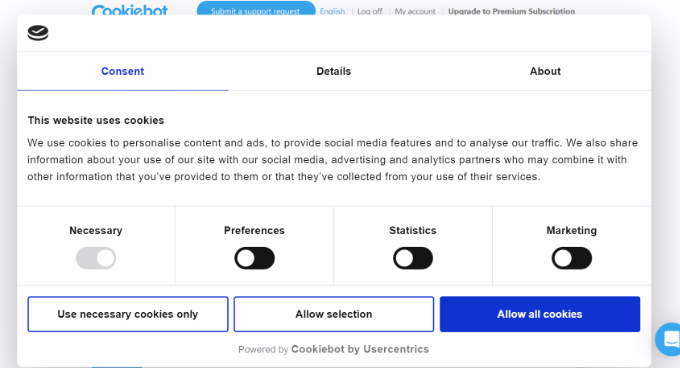
Wenn Sie feststellen, dass der Wortlaut des Popups nicht mit den Gründen übereinstimmt, aus denen Ihre Website Cookies verwendet, können Sie ihn ändern.
Die entsprechenden Einstellungen finden Sie auf der Cookiebot-Website auf der Registerkarte Inhalt.
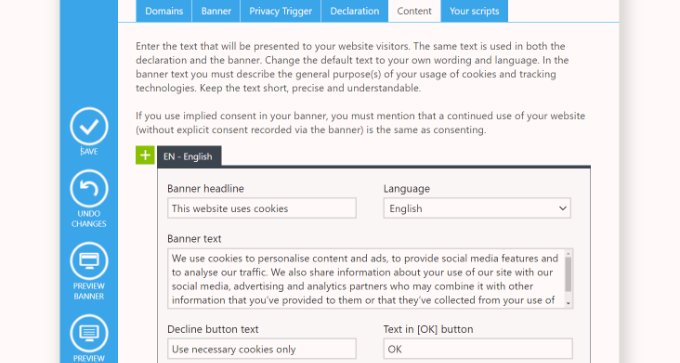
Vielleicht möchten Sie auch eine Cookie-Erklärung zu den Datenschutzrichtlinien Ihrer Website hinzufügen. Wenn Sie noch keine Seite mit Datenschutzrichtlinien erstellt haben, können Sie unserer Anleitung zum Erstellen einer Seite mit Datenschutzrichtlinien in WordPress folgen.
Zunächst müssen Sie auf der Cookiebot-Website zur Registerkarte Erklärung navigieren. Standardmäßig wird für die Cookie-Erklärung der Standardwortlaut von Cookiebot verwendet.
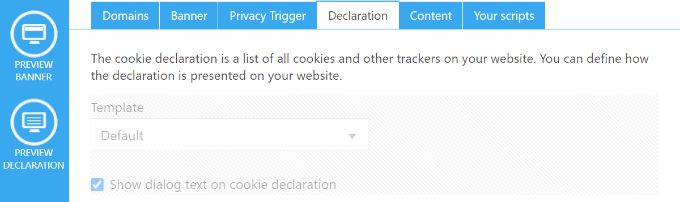
Wenn Sie die Meldung anpassen müssen, weil Ihre Website aus einem anderen Grund Cookies verwendet, benötigen Sie ein Premium-Cookiebot-Abonnement.
Alternativ können Sie auch einfach Ihre eigene Erklärung in Ihre Datenschutzrichtlinie einfügen, aber Sie würden auf Funktionen wie Links verzichten, über die Besucher ihre Zustimmung ändern oder widerrufen können.
In diesem Tutorial fügen wir die Standarderklärung zu unserer Datenschutzrichtlinie hinzu. Sie müssen nur Ihre Datenschutzrichtlinie bearbeiten und den Shortcode [cookie_declaration] an der Stelle einfügen, an der Sie die Cookie-Erklärung anzeigen möchten.
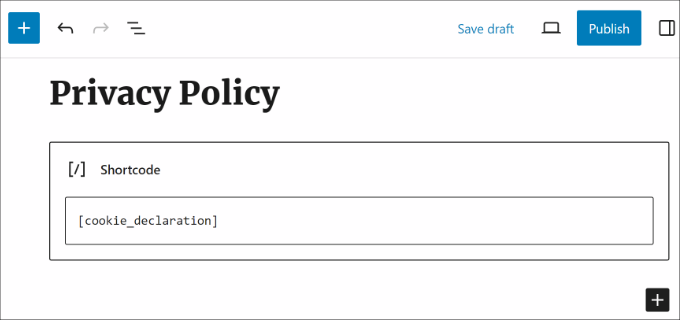
Um die Erklärung zu sehen, müssen Sie die Seite speichern und in der Vorschau anzeigen.
So sehen die ersten paar Absätze auf unserer Test-Website aus.
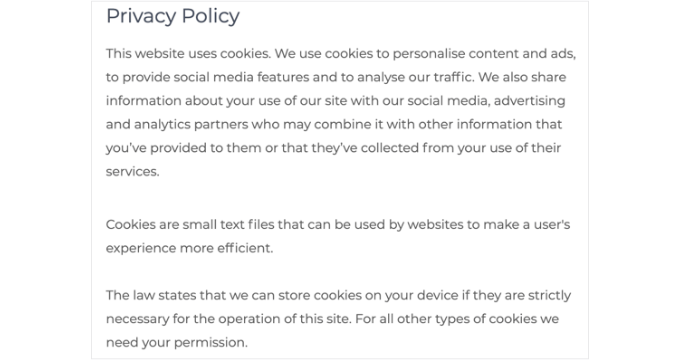
Bonus: Verbessern Sie die Einhaltung der GDPR mit MonsterInsights
MonsterInsights ist die beste Analyselösung für Ihre WordPress-Seite. Es ist auch der einfachste Weg, um die Einhaltung der GDPR und anderer Datenschutzbestimmungen zu verbessern.
Das liegt daran, dass MonsterInsights ein EU-Compliance-Addon anbietet, das sofort einsatzbereit ist. Es wird automatisch Ihre Analyseeinstellungen ändern, um Ihnen zu helfen, die Datenschutzgesetze einzuhalten.

Das EU-Compliance-Addon ist im Premium-Abo enthalten. Das Beste daran ist, dass es automatisch sowohl mit Cookie Notice als auch mit Cookiebot integriert wird.
Lesen Sie unseren vollständigen Testbericht zu MonsterInsights für weitere Details.
Der erste Schritt besteht darin, das MonsterInsights-Plugin zu installieren und es mit Ihrem Google Analytics-Konto zu verbinden. Für weitere Informationen lesen Sie bitte unsere Anleitung zur Installation von Google Analytics mit MonsterInsights.
Sobald MonsterInsights installiert und eingerichtet ist, müssen Sie das EU Compliance Addon installieren und aktivieren.
Navigieren Sie dazu zur Seite Einblicke “ Addons in Ihrem WordPress-Dashboard. Suchen Sie dann das Addon EU Compliance und klicken Sie auf die Schaltfläche „Installieren“.
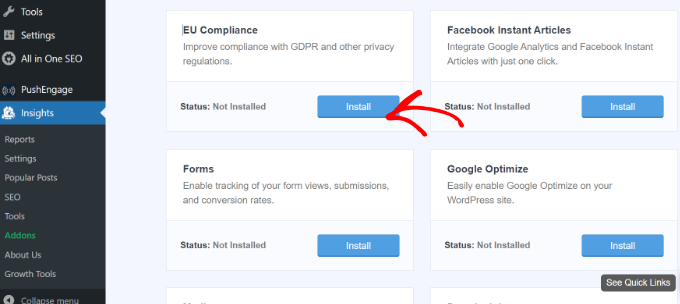
Das Addon wird dann automatisch aktiviert.
Sie können dies überprüfen, indem Sie auf die Seite MonsterInsights “ Einstellungen gehen und auf den Reiter „Engagement“ wechseln.
Im Abschnitt EU-Konformität sehen Sie, dass das Addon aktiviert wurde.
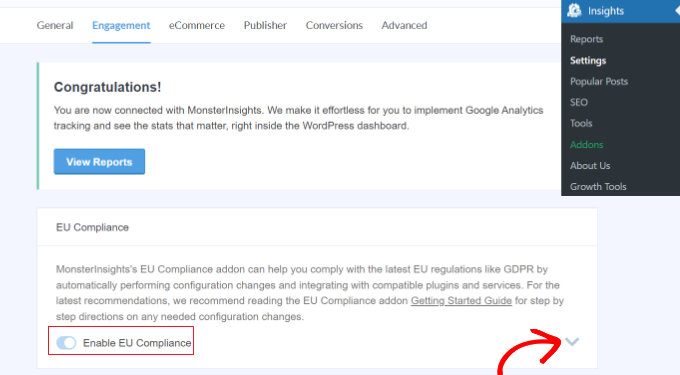
Wenn Sie auf den Pfeil nach unten auf der rechten Seite des Bildschirms klicken, können Sie eine detaillierte Liste der Konfigurationsänderungen sehen, die das Addon an Ihrer Website vorgenommen hat.
Sie können zum Beispiel sehen, dass es automatisch IP-Adressen in Google Analytics anonymisiert, demografische Daten und Interessenberichte deaktiviert, das UserID-Tracking deaktiviert und vieles mehr.
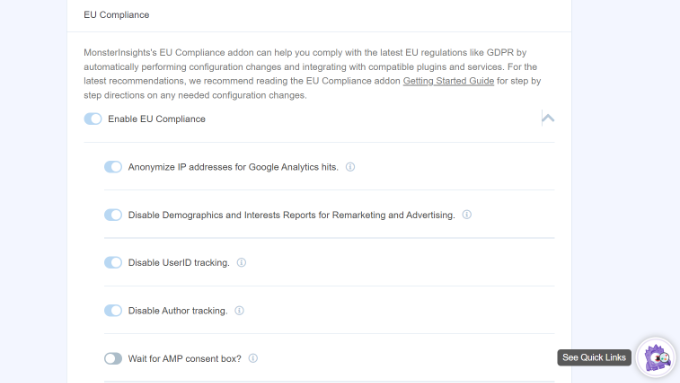
Als nächstes können Sie nach unten scrollen, um die Kompatibilität von MonsterInsights mit verschiedenen Cookie-Plugins wie Cookie Notice und CookieBot zu sehen.
MonsterInsights wird automatisch Änderungen am Google Analytics Tracking Code vornehmen, wenn eines der Plugins auf Ihrer Seite installiert ist. Auf diese Weise wartet es auf die Zustimmung, bevor es Nutzer in Google Analytics verfolgt.
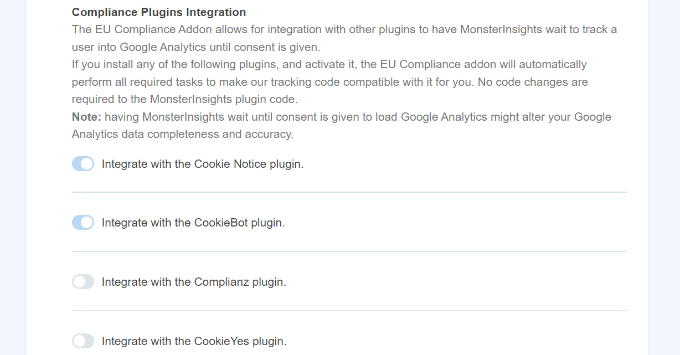
Wir hoffen, dass dieser Artikel Ihnen geholfen hat, ein Popup-Fenster für die Cookie-Zustimmung zu Ihrer WordPress-Website hinzuzufügen.
Vielleicht interessiert Sie auch unsere Schritt-für-Schritt-Anleitung, wie Sie Ihre WordPress-Website ordnungsgemäß von HTTP auf HTTPS umstellen, oder unser Vergleich der besten Business-Telefondienste für kleine Unternehmen.
Wenn Ihnen dieser Artikel gefallen hat, dann abonnieren Sie bitte unseren YouTube-Kanal für WordPress-Videotutorials. Sie können uns auch auf Twitter und Facebook finden.





Syed Balkhi says
Hey WPBeginner readers,
Did you know you can win exciting prizes by commenting on WPBeginner?
Every month, our top blog commenters will win HUGE rewards, including premium WordPress plugin licenses and cash prizes.
You can get more details about the contest from here.
Start sharing your thoughts below to stand a chance to win!
Ralph says
Thank God there are plugins for that. I wish we as a whole internet could get rid of all that cookies, gdpr and other things and replace it with one but only one thing. It is absurd when we visit new website and before we even see content we have to close so many pop-ups.
WPBeginner Support says
It may be annoying but the GDPR was set up with good intentions, hopefully there will be better implementations as time goes on.
Admin
Chanel Burth says
Thank you for the article. Does this plugin give the option for people to accept or decline?
WPBeginner Support says
It does not as that would require it to interact with everything that sets a cookie and have the power to disable it which isn’t something a plugin would have easily.
Admin
Elliot Jolesch says
This article was very helpful but I wonder if it’s a little out of date.
The plugin that you recommended, GDPR Cookie Consent Banner, has not been tested for the latest version of WP and apparently hasn’t been updated in 11 months.
Are you planning an update to this article?
WPBeginner Support says
For the not tested warning, you would want to first go through our guide below:
https://www.wpbeginner.com/opinion/should-you-install-plugins-not-tested-with-your-wordpress-version/
We will be sure to take a look at this article for a future update.
Admin
Stephanie says
Thank you this was really helpful. One thing done on the site in under 5 minutes. Amazing!
WPBeginner Support says
Glad our guide was helpful
Admin
Declan Howard says
How do I make sure my website does not drop cookies into a visitor’s computer? I do not need to do this.
WPBeginner Support says
It would depend on what tools and plugins you are using on your site, you would want to reach out to those to see if they add any cookies or not.
Admin
Deb Smith, Small Details says
We can ALWAYS count on WPBeginner to give us solid plugin recommendations. I’ve been a „beginner“ for over a decade haha!
WPBeginner Support says
Thank you, glad our articles have been helpful
Admin
Farukh Hussain says
Hi,
Thanks for sharing this useful post. However, many plugins make site loads slower. Can you please suggest some code to display this notification.
WPBeginner Support says
We do not have a beginner friendly method to add this using strictly code at the moment. For your statement about plugins, they are lines of code as well so as long as the plugin is properly coded it should not have a noticeable impact on your site compared to directly coding it. We would recommend taking a look at our article here: https://www.wpbeginner.com/opinion/how-many-wordpress-plugins-should-you-install-on-your-site/
Admin
Aurora says
Can you recommend a way to add a cookie consent without the use of a plugin? My site has too many plugins already.
Sarah A says
Hi,
Can you recommend a cookie consent for ‚opt in‘ that is suitable for the new GDPR law?
Julia says
Hi,
I’m trying to set up an e-commerce website and have to comply with EU law regarding the use of cookies. How can I find out which cookies my website is using?
Thanks
Samuel says
Hi,
I’m looking for a pop up box that imitates the one on the gucci website as it is a square, do you know of any?
kulbir singh kang says
hi me kulbir singh
something problem in my website ,,,,,when i open to this ,,it is automatically redirect on another multi pal site ,,,,when i open second time it is working properly
and if when i clear cache cookies of browser (problem in all browser) ,then i go to ,,,same problem display on system
please visit on my website ,,,and please tell me ,,,, what is solution of this problem
is this problem of cookies or not ,,,,
WPBeginner Support says
Your website looks infected with malware. See our guide on how to scan your site for malicious code.
Admin
Maninder Pal Singh says
Thank you wpbeginner. I was looking for something exactly like this. Light weight plugin with a simple notification for the cookie policy.
Thanks.
Muhammad Ishfaq says
Thanks the post, the plugin works perfectly on all of my websites including link to the policy page.
Eva B says
It has a glitch. The link to the policy page goes to an error page. I double-checked my spelling and looked on their support forum. There I saw that others left the same request for a fix. No response from developer. This plugin still works for me, but without the link.
WPBeginner Support says
@Eva thank you for notifying us, we have tried to contact plugin author as well. It seems like the plugin author didn’t mean to add this functionality. Currently the plugin is only good for adding a simple notification without a link, which satisfies the requirement for the cookie law in most EU countries. However, there should be a link so that users can read privacy policy.
Admin
Keith Davis says
Looks good guys and the developer says it is lightweight.
I think I should be using this.